AirPods को Lenovo लैपटॉप से कैसे कनेक्ट करें
पता करने के लिए क्या
- क्लिक ब्लूटूथ > ब्लूटूथ डिवाइस जोड़ें फिर AirPods दिखाई देने पर जोड़ें।
- यदि AirPods सूचीबद्ध नहीं हैं, तो चार्जिंग केस पर पेयरिंग बटन को दबाए रखें।
- AirPods लेनोवो लैपटॉप सहित सभी लैपटॉप के साथ काम करते हैं, बशर्ते लैपटॉप में ब्लूटूथ कनेक्शन हो।
यह लेख बताता है कि AirPods को Lenovo लैपटॉप से कैसे जोड़ा जाए और उन्हें कैसे डिस्कनेक्ट किया जाए। ये निर्देश किसी भी Lenovo लैपटॉप और सभी AirPod मॉडलों पर लागू होते हैं।
मैं अपने एयरपॉड्स को अपने लेनोवो लैपटॉप से कैसे कनेक्ट करूं?
Apple AirPods को आमतौर पर ईयरबड्स के रूप में देखा जाता है जो केवल Apple उपकरणों के साथ जोड़े जाते हैं, लेकिन वे ब्लूटूथ सेटिंग्स के माध्यम से लेनोवो लैपटॉप और अन्य उपकरणों के साथ भी काम करते हैं। अपने लेनोवो लैपटॉप के साथ अपने एयरपॉड्स को सिंक करने का तरीका यहां दिया गया है।
प्रक्रिया के दौरान आपको AirPods और चार्जिंग केस को अपने Lenovo लैपटॉप के अपेक्षाकृत पास रखना होगा।
-
अपने लेनोवो लैपटॉप पर, क्लिक करें ब्लूटूथ सिस्टम ट्रे में आइकन।
आइकन को प्रकट करने के लिए आपको सिस्टम ट्रे के आगे वाले तीर पर क्लिक करना पड़ सकता है।
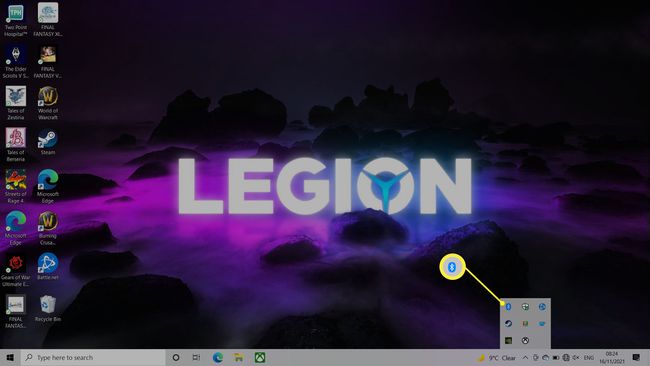
-
क्लिक ब्लूटूथ डिवाइस जोड़ें.

-
क्लिक ब्लूटूथ या अन्य डिवाइस जोड़ें।

-
AirPods का पता लगाने के लिए लैपटॉप की प्रतीक्षा करें।
यदि AirPods सूची में प्रदर्शित नहीं होते हैं, तो अपने AirPods के पीछे सेटअप/जोड़ी बटन को तब तक दबाए रखें जब तक कि उन पर प्रकाश सफेद न हो जाए।
-
क्लिक AirPods.
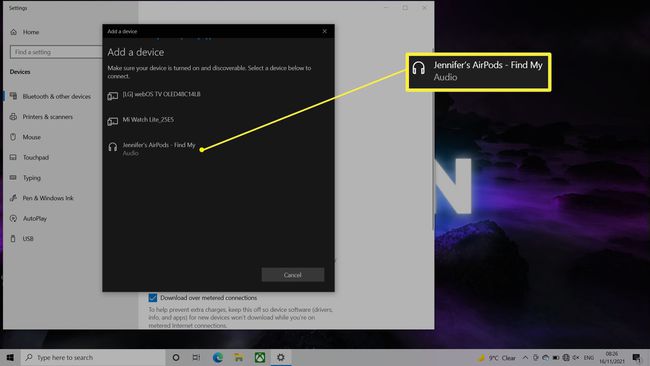
डिवाइस को अब आपके लेनोवो लैपटॉप के साथ जोड़ा गया है।
लेनोवो लैपटॉप से Apple AirPods को कैसे डिस्कनेक्ट करें
अपने लेनोवो लैपटॉप से अपने एयरपॉड्स को डिस्कनेक्ट करने के लिए, या तो लेनोवो ब्लूटूथ कनेक्शन को बंद कर दें या एयरपॉड्स केस के पीछे पेयर बटन को दबाकर रखें।
क्या AirPods Lenovo के साथ काम करते हैं?
हाँ, AirPods ब्लूटूथ कनेक्शन वाले सभी लैपटॉप और डिवाइस के साथ काम करते हैं, जिसमें Lenovo लैपटॉप भी शामिल हैं। AirPods Apple-आधारित उपकरणों जैसे कि iPads या MacBooks के साथ जोड़ी बनाने के लिए तेज़ हैं, लेकिन किसी और चीज़ के लिए, उन्हें उसी तरह पेयर करना संभव है जैसे आप अपने सिस्टम में कोई अन्य ब्लूटूथ डिवाइस जोड़ते हैं।
मेरा लेनोवो लैपटॉप मेरे एयरपॉड्स को क्यों नहीं पहचानता?
यदि आपका लेनोवो लैपटॉप आपके AirPods को नहीं पहचानता है, तो इसके कई अलग-अलग कारण हो सकते हैं, जिन्हें दोष दिया जा सकता है। यहां कुछ सबसे प्रभावी सुधारों पर एक नज़र डालें।
- इसे बंद करें और फिर से चालू करें. अपने लेनोवो लैपटॉप को फिर से चालू और बंद करने का प्रयास करें। यह अक्सर पेयरिंग मुद्दों सहित सबसे सरल समस्याओं को ठीक करता है।
- जांचें कि आपके AirPods पेयरिंग मोड में हैं। जांचें कि आपके AirPods पेयरिंग मोड में हैं और आप सेटअप/पेयरिंग बटन को सही ढंग से दबाए हुए हैं। इसे प्रोत्साहित करने के लिए चार्जिंग केस का ढक्कन खोलने का प्रयास करें।
- AirPods को अनपेयर और रिपेयर करें. यदि आपके AirPods ने पहले काम किया है और अभी भी आपके Lenovo लैपटॉप पर आपके ब्लूटूथ डिवाइस के अंतर्गत सूचीबद्ध हैं, तो उन्हें अनपेयर करने और उन्हें सुधारने का प्रयास करें।
- अन्य उपकरणों को दूर रखें। कभी-कभी, आपके पहले से जोड़े गए डिवाइस पास में होने से कनेक्शन बाधित हो सकता है। यह विशेष रूप से Apple उपकरणों के मामले में हो सकता है। यह सुनिश्चित करने के लिए उन्हें शारीरिक रूप से अलग रखें।
-
अपने AirPods को अपडेट करें। यदि आपके AirPods आपके Lenovo लैपटॉप के साथ युग्मित नहीं होंगे, तो उन्हें अपने iPhone या iPad के माध्यम से अपडेट करने का प्रयास करें। फर्मवेयर अपडेट अक्सर समस्याओं को ठीक करता है।
